نحوه اجرای بازی های آمازون پرایم گیمینگ بر روی استیم دک
آیا شما هم نمیدانید گه چگونه بازیهای آمازون پرایم گیمینگ را بر روی استیم اجرا کنید؟ نگران نباشید، این راهنمای ساده در انارگیفت، فروشگاه تخصصی خرید گیفت کارت شما را با مراحل انجام اینکار آشنا میکند.
نحوه اجرای بازیهای آمازون پرایم گیمینگ بر روی استیم دک
- ابتدا دکمه Steam را فشار دهید. power را انتخاب کنید و به Desktop mode بروید.
- به برنامه Discover بروید، آخرین نسخه Lutris را دانلود کرده و آن را نصب کنید.
- در بالا بر روی آیکن سه خط بروید و سپس preferences را انتخاب کنید. از اینجا میتوانید Amazon Prime Gaming یا هر فروشگاه دیگری را فعال کرده و یا تغییر دهید.
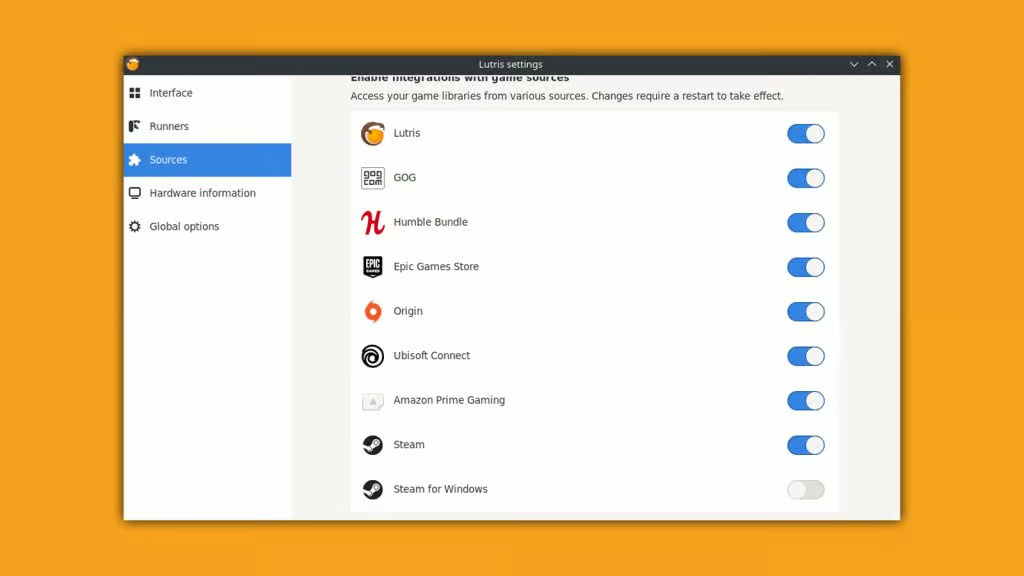
- حال پنجره را ببندید. اکنون باید Amazon Prime Gaming را در زیر لیست منابع مشاهده کنید. بر روی آیکن کوچک آمازون کلیک کنید. از شما میخواهد که با استفاده از اطلاعات اکانت آمازون پرایم خود وارد شوید.
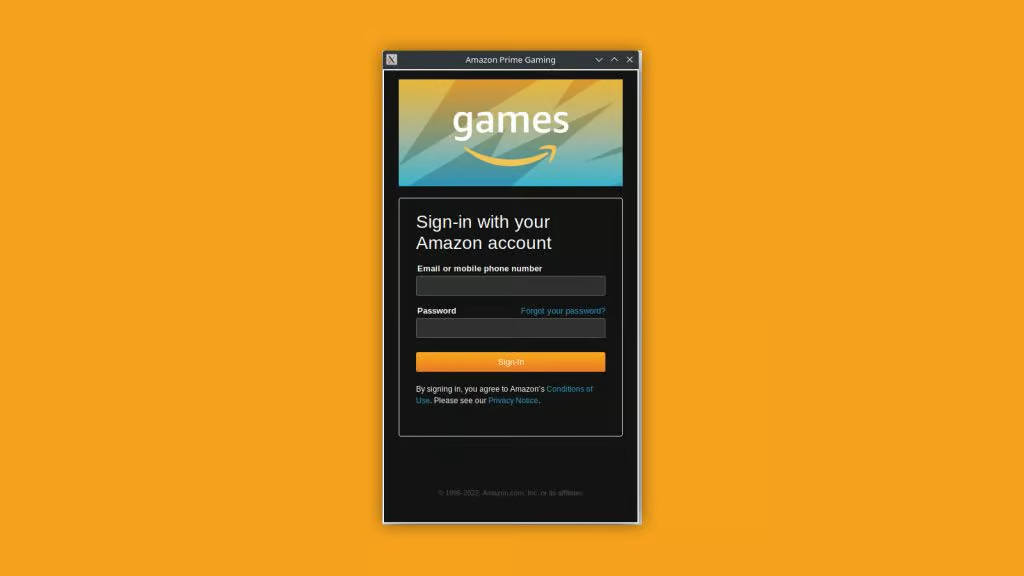
- پس از چند ثانیه فروشگاه آمازون بارگیری شده و بازیهای شما را اسکن میکند. میتوانید بازیهای خود را نصب کرده و از اجرای آنها در استیم لذت ببرید.
انارگیفت مرکز فروش گیفت کارت استیم با قیمت مناسب در خدمت شماست.
نحوه اجرای بازیهای آمازون پرایم در Steam Deck Gaming Mode
- این یک راه حل نسبتاً ساده است. در حالت دسکتاپ استیم را باز کنید و در گوشه پایین صفحه، دکمه + را فشار دهید و یک بازی غیر استیم را اضافه کنید. حال از شما میخواهد که به جستجوی فایل exe Amazon و Lutris نصب شده بروید.
نکته: فقط مطمئن شوید که منوی کشویی را از برنامههای .desktop و All Files تغییر دهید. سپس به جایی بروید که Lutris پیش فرض است و فایل exe را انتخاب کنید.
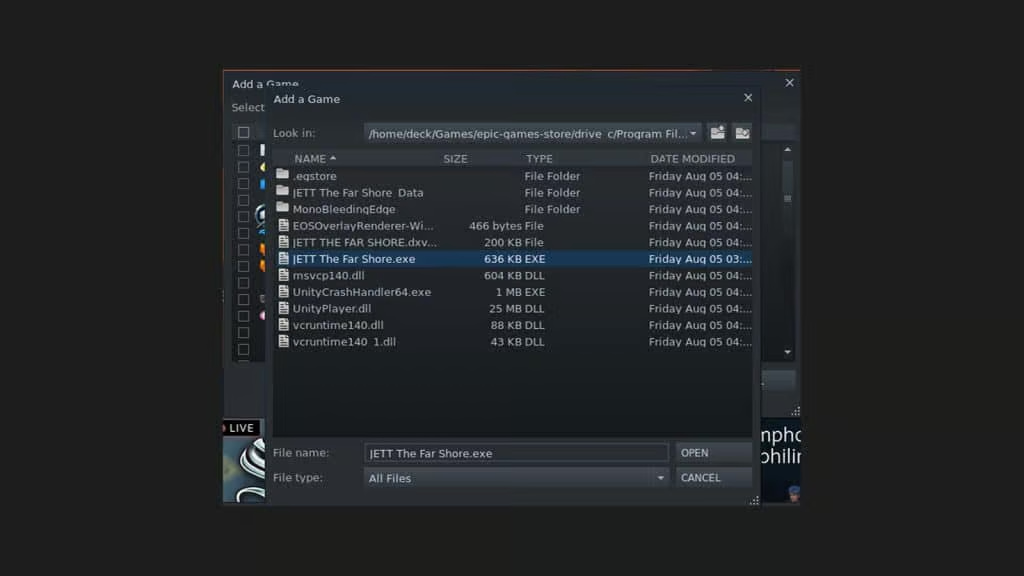
- پس از آن Gaming Mode را راهاندازی کرده و به کتابخانه بازیهای خود بروید. حال برنامههای غیر استیم را مشاهده میکنید. قبل از راهاندازی، وارد منوی تنظیمات شده و Compatability را انتخاب کنید. از این طریق میتوانید Proton را برای اجرای بازی روشن کنید.
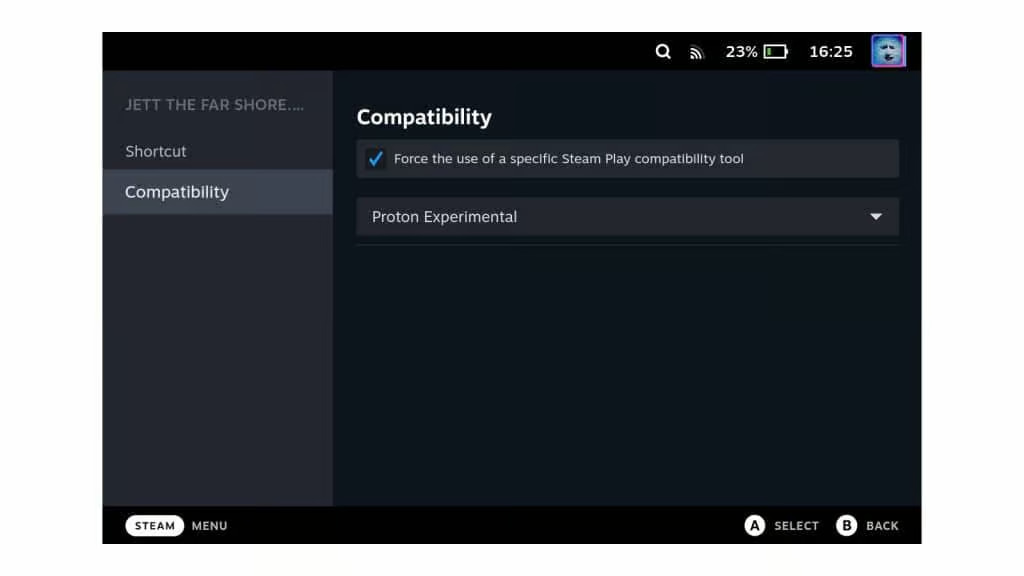
اگر از قبل یک بازی را ذخیره دارید باید به بازی در Desktop mode ادامه دهید. Proton یا Wine هر فایل ذخیره دیگری را که دارید در نظر نمیگیرد، مگر اینکه برای راهاندازی برای اولینبار بهصورت دستی آنها را کپی کنید.
امیدواریم مطلب فوق برای شما مفید بوده باشد و بتوانید در کنسول استیم خود از اجرای بازیهای آمازون پرایم گیمینگ لذت ببرید. در مطلبی دیگر به معرفی جامع اشتراک آمازون پرایم گیمینگ پرداختهایم. برای مطالعه بر روی مطلب کلیک کنید.
همچنین با خرید اکانت پرایم گیمینگ از انارگیفت میتوانید به مجموعه بزرگی از بهترین و پرفروشترین بازیهای آنلاین بهصورت رایگان دسترسی داشته باشید.
